روند کلی فناوری ، کوچکتر شدن و کوچکتر شدن است. از روی دسک تاپ تا ساعت ، کاربران بدون داشتن مجبور به حمل یک کیسه سیم و آداپتور ، ارزش داشتن رایانه موبایل را می بینند.
در این مقاله نحوه نصب یک کاملاً کارآمد 0>(سیستم عامل) بر روی تلفن همراه خود. اولین روشی که ما توضیح خواهیم داد ، شما را به ریشه کن کردن دستگاه نیاز دارد.
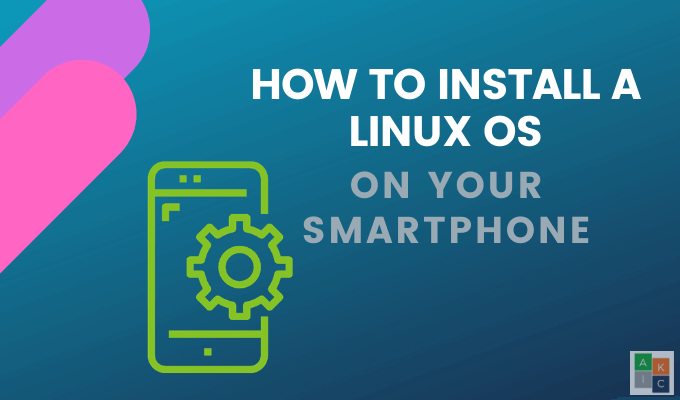
Root چیست؟
تلفن های Android از مالکیت سیستم فایل لینوکس استفاده می کنند و مجوزها ریشه فوق العاده است.
وقتی وارد دستگاه خود می شوید ، عملکردهای خاصی وجود دارد که می توانید بر اساس مجوزهای کاربر بر روی تلفن خود انجام دهید. کاربر اصلی یا superuser مجاز به انجام هر کاری با هر پرونده ای از جمله حذف برنامه است.
قبل از اینکه بتوانید به خودتان مجوزهای superuser بدهید ، باید bootloader را باز کنید و بازیابی سفارشی را نصب کنید.
دستگاه خود را خراب می کنید یک عملکرد استاندارد لینوکس را اضافه می کند که توسط قرار دادن یک پرونده کوچک su(سوئیچ کاربر) با مجوزهای موجود در سیستم.
In_content_1 همه: [300x250] / dfp: [640x360]->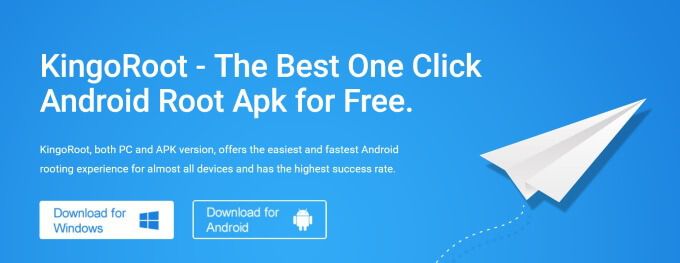
وقتی فایلی را بدون هیچ گونه پارامتر دیگر اجرا می کنید ، مجوزها و اعتبارهای شما از یک کاربر معمولی به یک سرویس دهنده کنترل کامل تبدیل می شوند.
استفاده از برنامه ها برای ریشه کن کردن دستگاه Android خود
برای این روش ، باید سه برنامه را از فروشگاه Google Play نصب کنید.
BusyBoxBusyBox به تلفن شما اجازه می دهد تا به دستورات Linux که معمولاً از آنها استفاده نمی کنید ، دسترسی داشته باشید. لازم است بسیاری از برنامه های اصلی را فعال کنید.

استقرار لینوکس
استقرار لینوکس یک باز است برنامه منبع استفاده می شود به راحتی و به سرعت نصب سیستم عامل لینوکس در تلفن همراه آندروید خود را.
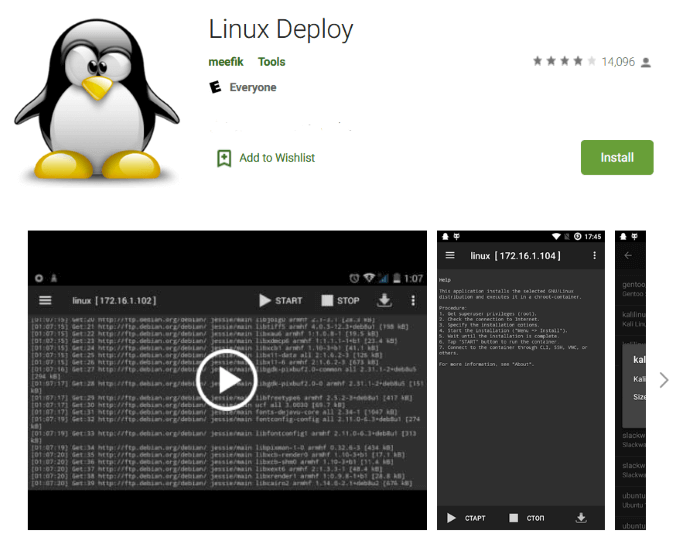
با ایجاد یک تصویر دیسک روی فلش کارت ، نصب آن و نصب توزیع سیستم عامل کار می کند.
برنامه را باز کنید تا مطمئن شوید دسترسی روت دارید (باید بعد از نصب BusyBox نصب کنید). روی دکمه بارگیری در سمت راست یا پایین سمت راست صفحه کلیک کنید.
برای باز کردن منو ، روی سه نقطه در سمت راست بالای صفحه کلیک کنید. نصبرا انتخاب کنید و برای شروع نصب برنامه روی تلفن ، بر روی تأییدکلیک کنید.
با نصب کل توزیع لینوکس در دستگاه اندرویدی ، این روند کمی زمان می برد.
پس از اتمام نصب ، روی شروعکلیک کنید تا میوه (یک محفظه) باز شود ، سپس هنگام پایان کار ، روی گزینه STOPضربه بزنید.
مشاهده گر VNC strong>برنامه نهایی نصب VNC Viewer است. این دستگاه Android شما را به یک دسک تاپ از راه دور تبدیل می کند و به شما امکان می دهد GUI را مشاهده کنید.
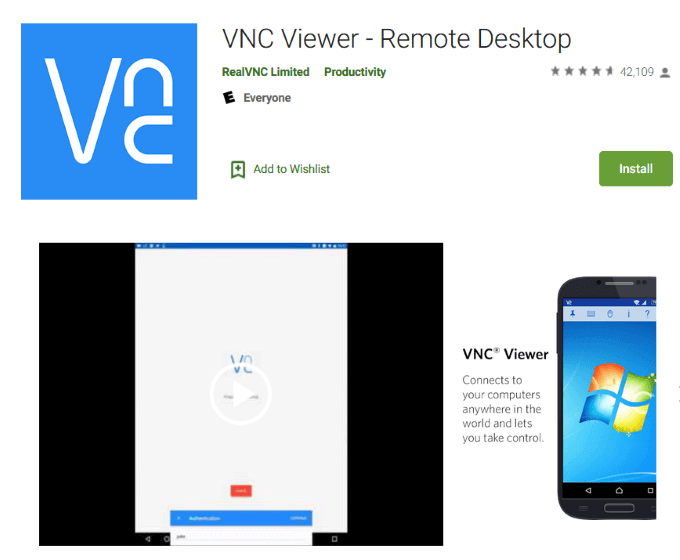
برنامه را باز کنید ، یک اتصال جدید اضافه کنید ، از localhost: 5900برای استفاده کنید آدرسو ایجادرا کلیک کنید. این یک پنجره جدید برای localhost باز می کند. هنگام تأیید احراز هویت ، گذرواژهای را که زودتر تنظیم کردید وارد کنید و روی انجام شدهرا کلیک کنید. اکنون می توانید لینوکس را مشاهده کرده و از آن استفاده کنید.
نصب OS Linux در تلفن همراه Android با UserLAnd
روش دیگری برای نصب لینوکس سیستم عامل تلفن همراه Android شما از برنامه UserLAnd استفاده می کند. با استفاده از این روش ، دیگر نیازی به ریشه کن کردن دستگاه ندارید.
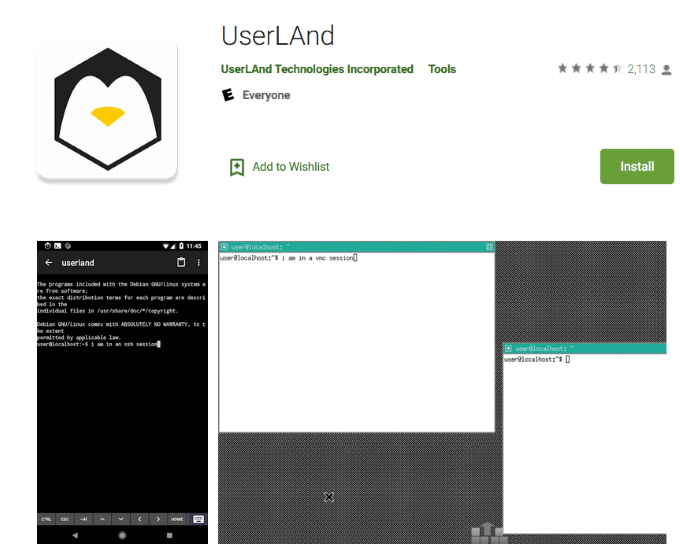
به فروشگاه Google Play بروید ، UserLAnd را بارگیری و نصب کنید. این برنامه یک لایه بر روی تلفن شما نصب خواهد کرد و این امکان را برای شما فراهم می کند تا توزیع لینوکس را انتخاب کنید.
برنامه را راه اندازی کنید ، ما اوبونتو را انتخاب می کنیمو سپس روی OK ضربه بزنید.با کلیک کردن بر روی ALLOWمجوزهای برنامه را اعطا کنید .
جزئیات ورود به کاربر را ارائه دهید. نام کاربری، گذرواژهو رمز عبور VNC را برای جلسه اوبونتو وارد کنید ، سپس روی ادامه>VNC >CONTINUE.
UserLand تمام دارایی های مورد نیاز Ubuntu را بارگیری می کند. این روند بسته به سرعت اینترنت شما متفاوت است.
شما این کار را برای دسترسی به VNC و ssh استفاده خواهید کرد. صبر کنید تا نصب تمام شود ، پیشرفت نمایش داده می شود.
در این مرحله ، UserLAnd تمام دارایی های لازم را برای جلسه اوبونتو بارگیری می کند. مدت زمان انجام این روند به سرعت اتصال شما بستگی دارد.
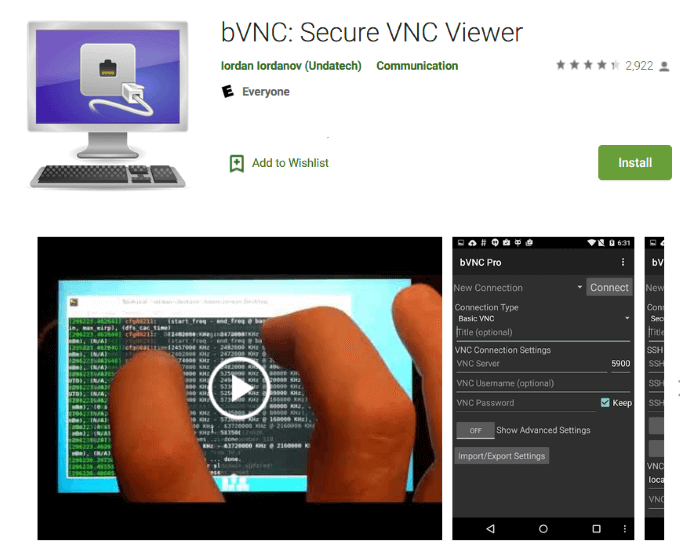
برای بازگشت به برنامه UserLAnd ، روی نصبو سپس بازگشتکلیک کنید. در صورت درخواست از bVNC اجازه دسترسی به پرونده های خود را بدهید و سپس روی گزینه همه مجازکلیک کنید.
اگر گزینه ای برای Ubuntu موجود است ، برای شروع جلسه لینوکس روی آن ضربه بزنید. اگر گزینه دیگری وجود ندارد ، در قسمت پایین صفحه روی جلساتکلیک کنید ، سپس روی علامت +در گوشه سمت راست بالای صفحه ضربه بزنید.
جلسه جدید را بنویسید اوبونتو>برنامه ها را انتخاب کنید: اوبونتوبرای Filesystem>sshرا برای نوع سرویس>انتخاب کنید انجام شد.
برای راهاندازی جلسه لینوکس ، روی جلساتدر پایین صفحه خود ضربه بزنید. جلسه جدید به یک محیط دسک تاپ باز می شود.
برای باز کردن برنامه ها ، روی منوی شروع واقع در قسمت سمت چپ صفحه نمایش خود ضربه بزنید. برنامه های جدید لینوکس را با استفاده از ترمینال فرمان با ضربه زدن به ابزارهای سیستم>LXTTerminalنصب کنید. سه نقطه عمودی>جداشدن.
روشهای فوق نحوه نصب یک سیستم عامل لینوکس را در تلفن هوشمند خود نشان می دهد. لینوکس با قادر ساختن کاربران به انجام کارهایی مانند ویرایش تصویر پیشرفته ، توسعه برنامه و کار در یک محیط دسک تاپ واقعی ، انعطاف پذیر تر از Android است.
نکته منفی این است که شما در حال کار روی صفحه کوچک هستید. با این حال ، اگر می خواهید توانایی جابجایی دسک تاپ خود را در جیب خود داشته باشید ، سعی کنید آن را امتحان کنید.